Benutzerrollen
Folgende Benutzerberechtigungen stehen zur Verfügung:
-
»
Superuser« : Vollzugriff. -
»
Can create groups« : Der Benutzer darf Benutzergruppen erstellen, ändern und löschen. -
»
Can manage Actions« : Der Benutzer darf weitere Actions & Zugriffsprotokolle erstellen, ändern und löschen. -
»
Can use API« : Der Benutzer darf die API verwenden. -
»
Push route to GREEN / BLUE / ORANGE zone« : Legt die Netze fest, in die Routen übertragen werden.
Nachdem die Benutzer im System angelegt wurden, lassen sie sich in Gruppen organisieren ( Abbildung 8 ). Dabei unterscheidet das Switchboard zwischen Berechtigungen für die Gruppe selbst (Administrator oder Member) und solchen für den Zugriff auf Gateways und auch Gateway-Gruppen (Regular User oder Manager). So können die Berechtigungen der Benutzer noch feiner abgestuft gesetzt werden: Beispielsweise darf ein Gruppen-Administrator zwar weitere Benutzer anlegen, aber eben keine Zuweisung von Benutzern zu Gateways vornehmen.
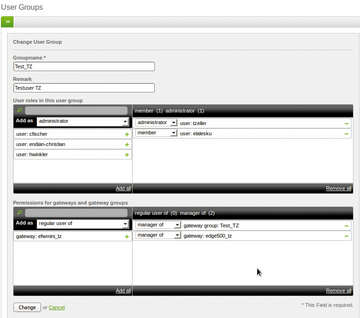 Abbildung 8: Über die Benutzerprofile können den Benutzern Rollen zugeordnet werden. Diese Rollen entscheiden beim späteren Login mit dem Client darüber, welche Berechtigung der Benutzer auf bestimmten Gateways und Endpoints erhält.
Abbildung 8: Über die Benutzerprofile können den Benutzern Rollen zugeordnet werden. Diese Rollen entscheiden beim späteren Login mit dem Client darüber, welche Berechtigung der Benutzer auf bestimmten Gateways und Endpoints erhält.
Gateways, Groups & Connections
Zu guter Letzt müssen Sie jetzt noch die Gateways sowie die Endpoints im Switchboard anlegen. Zur Erinnerung: Unter einem Gateway versteht das Switchboard ein (Open)VPN-Device, das in einer Außenstelle für den Zugang zu den Endpoints sorgt. Die Zugangsdaten, die Sie hier für ein Gateway definiert haben, müssen also später zusammen mit dem CA-Zertifikat auf dem VPN-Router in der Außenstelle als Einwahl-Credentials hinterlegt werden. Auch die Gateways können wieder zu Gruppen zusammengefasst werden, die sich dann Benutzern beziehungsweise Benutzergruppen zuordnen lassen. Diese Einstellung nimmt man entsprechend unter
»Member of gateway groups«
beziehungsweise
»User permissions on this gateway«
vor.
Im Menü
»Endpoints«
werden nun noch die eigentlichen Fernwartungsobjekte definiert, im Normalfall also die Industriesteuerung oder der zugehörige Steuerungsrechner. Wählen Sie zunächst die gewünschte Größe für das virtuelle Endpoint-Netzwerk (maximale Anzahl Wartungsobjekte) und klicken Sie auf
»Add Row«
, um ein neues Wartungsobjekt oder Endpoint anzulegen. Jedem Endpoint ordnen Sie dann die IP-Adresse zu, die das Gerät im jeweiligen Netzwerk erhält. Unter
»Action Profiles«
wählen Sie die Protokolle aus der Liste aus, über die das Device später vom Fernwarter erreicht werden kann. Jeder Endpoint lässt sich zudem auch einzeln aktivieren beziehungsweise deaktivieren.
Wenn Sie alle Endpunkte hinter ihren Gateways angelegt haben, werden sie unter dem Menüpunkt
»Connections«
im Switchboard-Menü übersichtlich angezeigt. Dazu klicken Sie einfach auf den kleinen grünen Pfeil vor dem jeweiligen Gateway, um die Liste zu öffnen. Hier ist nun auch ersichtlich, unter welcher virtuellen IP-Adresse der Endpoint über das VPN für den Fernwarter zu erreichen ist (virtuelle IP aus dem Pool für die Endpoints) und welcher Benutzer die Verbindung gegebenfalls aktuell bereits verwendet.









